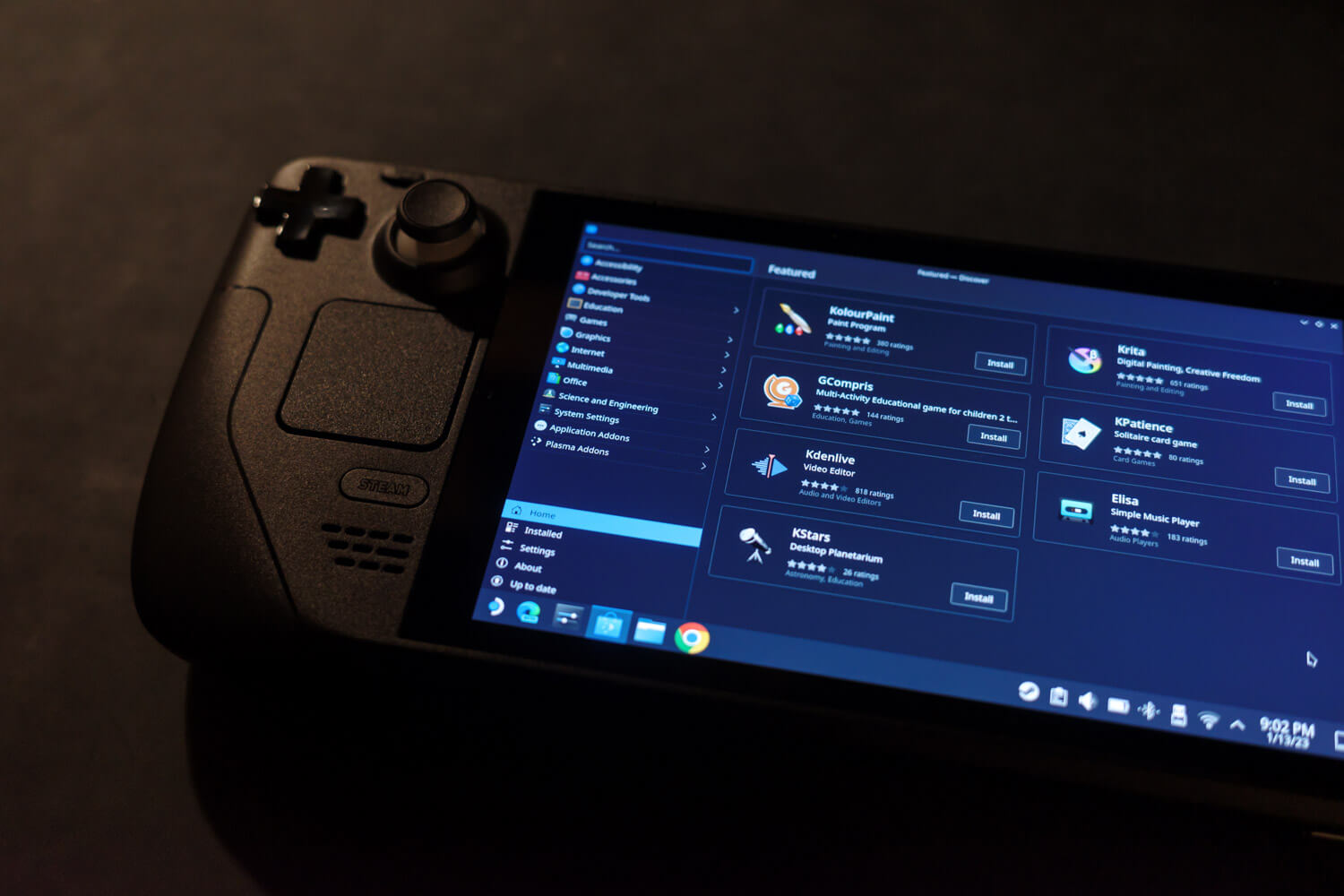Warning: Undefined array key 3 in /home/ipadsc/blky.me/public_html/wp/wp-content/themes/enhance-v6/inc/adsense.php on line 51
Warning: Undefined array key 4 in /home/ipadsc/blky.me/public_html/wp/wp-content/themes/enhance-v6/inc/adsense.php on line 54

どうも、BLKY(@blky3)です。
以前Windowsのブログエディタの「Open Live Writer」でソースが詰まって表示されHTMLタグを入力するには面倒ということを書きました。
GitHubにある公式ページを覗いてみたら問題として挙がっていて、対策として前のバージョン(Build 0.6.0.1)を使うように勧められていました。
スポンサーリンク
ver.6.0.1をインストールして試してみた
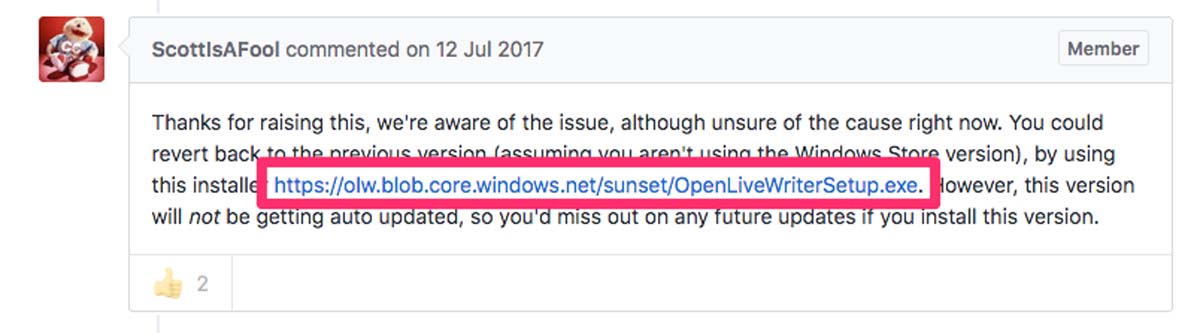
まずは、最新バージョン(Build 0.6.2.0)のOpen Live Writerでのソースエディタの様子をみてみましょう。
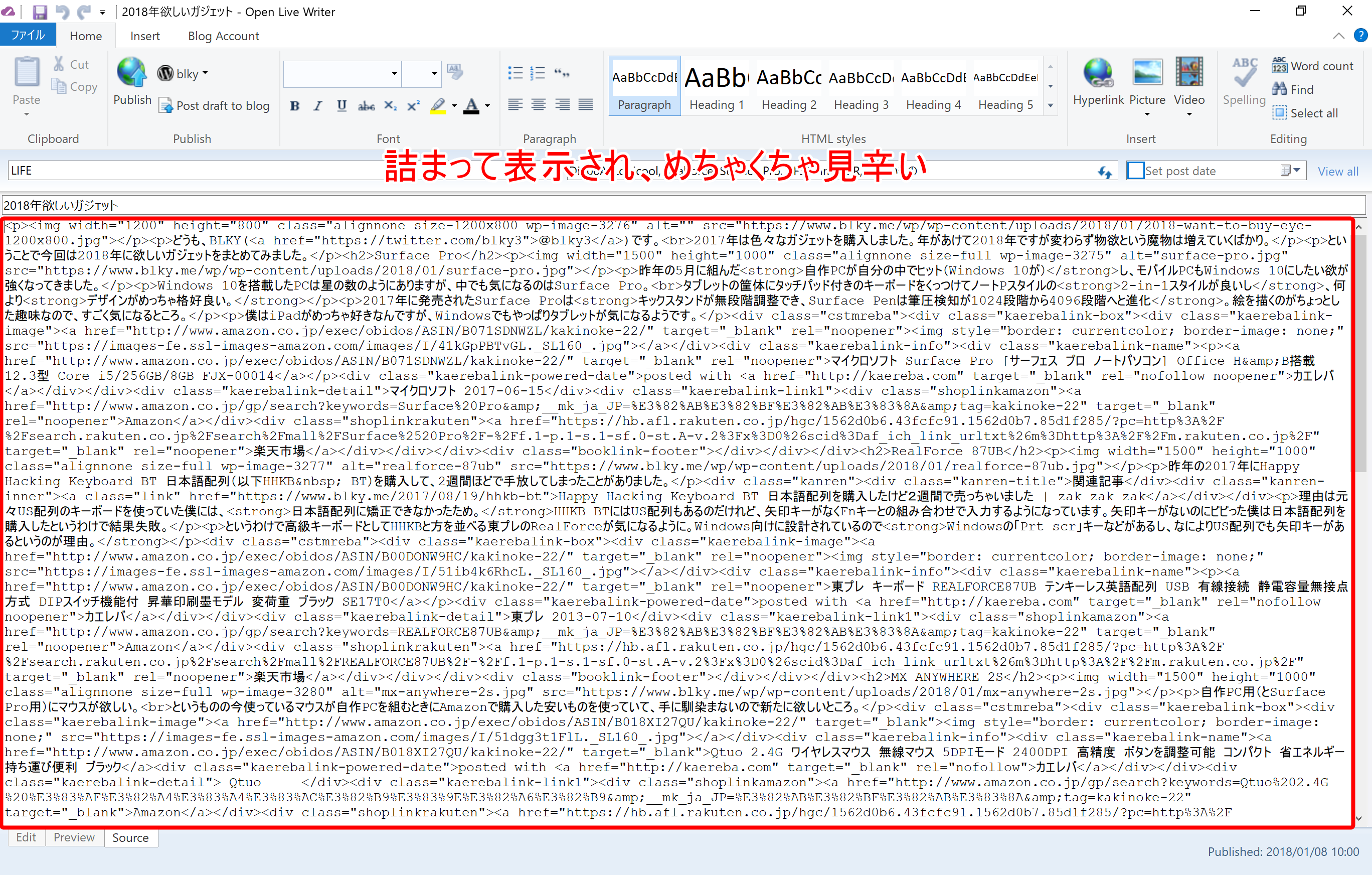
こんな感じで、詰まって表示されるので編集がしづらいのですよね。
それでは早速前バージョンのOpen Live Writerをダウンロードしてインストールしてみましょう。
Option not to minify HTML on the “Source” tab? · Issue #653 · OpenLiveWriter/OpenLiveWriter · GitHub
上記のリンク内の「https://olw.blob.core.windows.net/sunset/OpenLiveWriterSetup.exe」からインストーラーをダウンロードし通常通りインストールします。
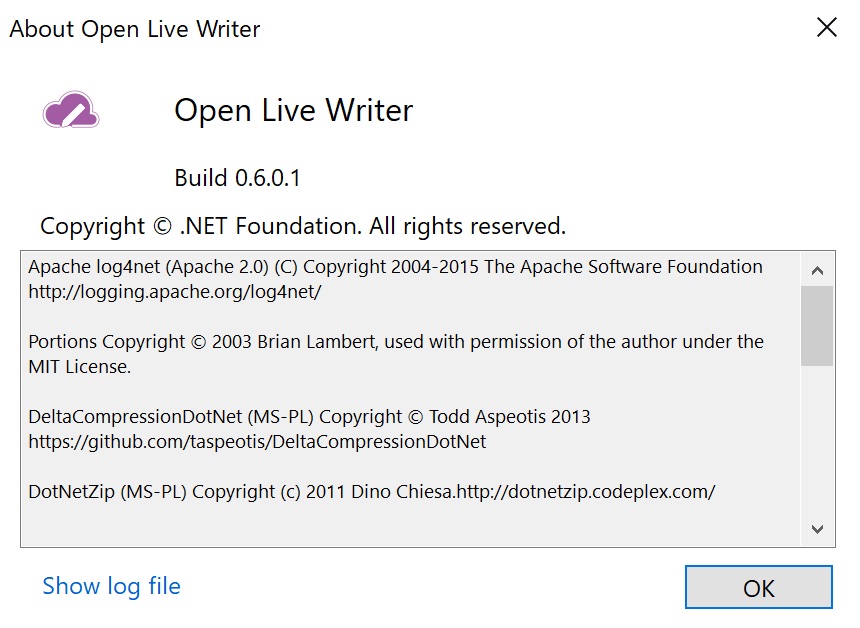
ファイルメニューから「About Open Live Writer」で”Build 0.6.0.1”になっていればOK。
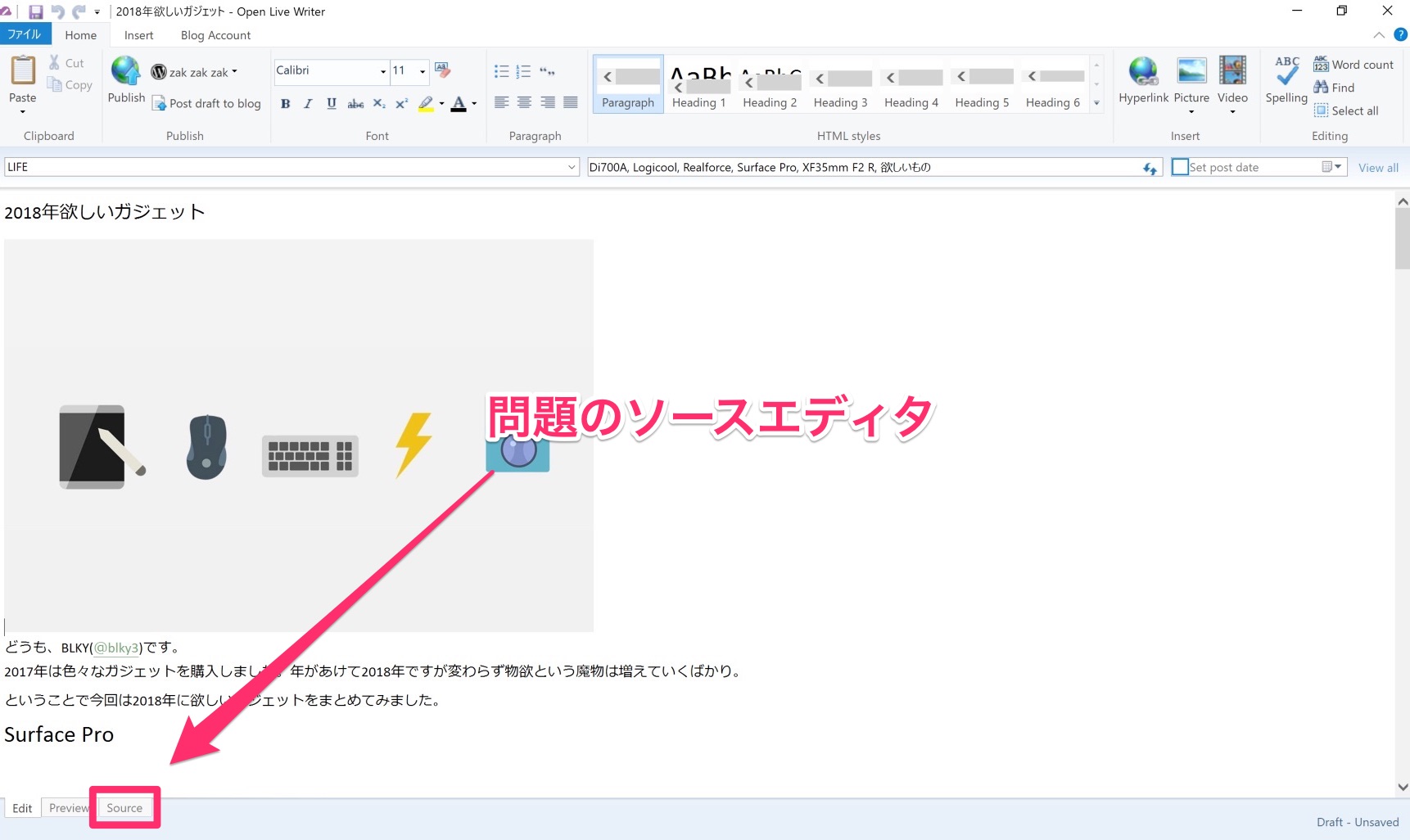
早速ブログ記事を開いてみる、通常の編集エディタも変わらず。では、問題のソースエディタを開いてみましょう。
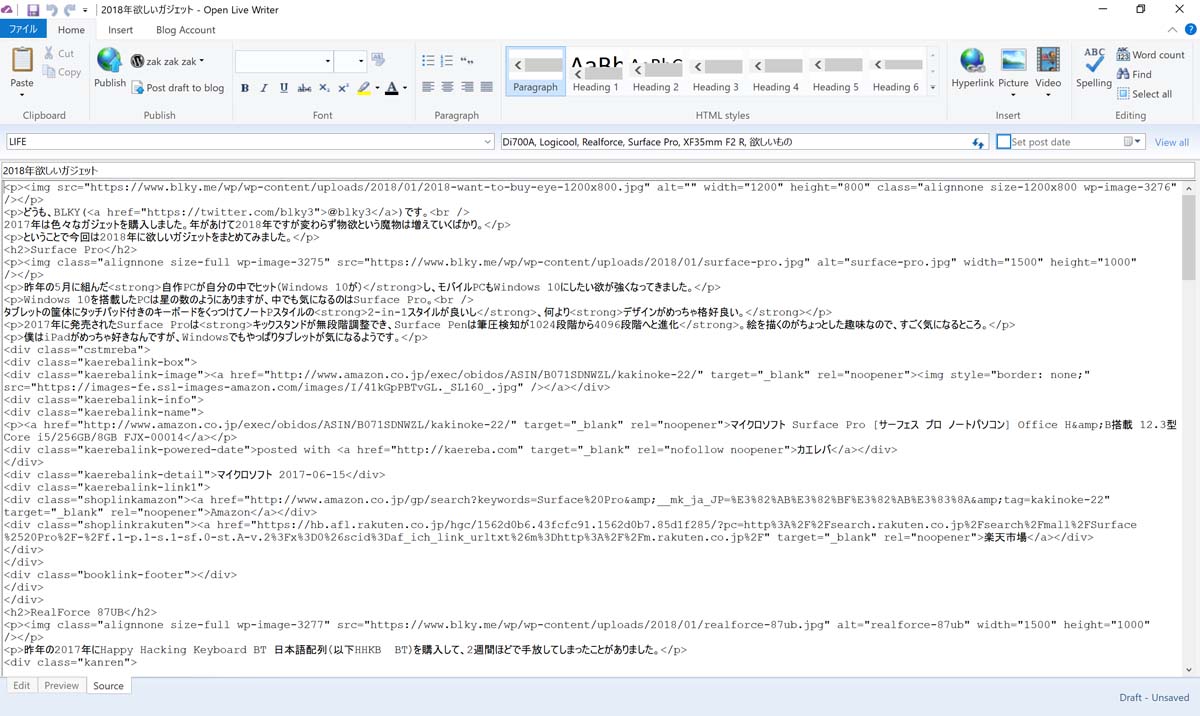
お、詰まらずに表示されていますね。良い感じ。
スポンサーリンク
オートアップデートをオフに
注意点としてOpen Live Writerにはアートアップデート機能が搭載されていますので、起動時にオフにするようにした方が良いです。
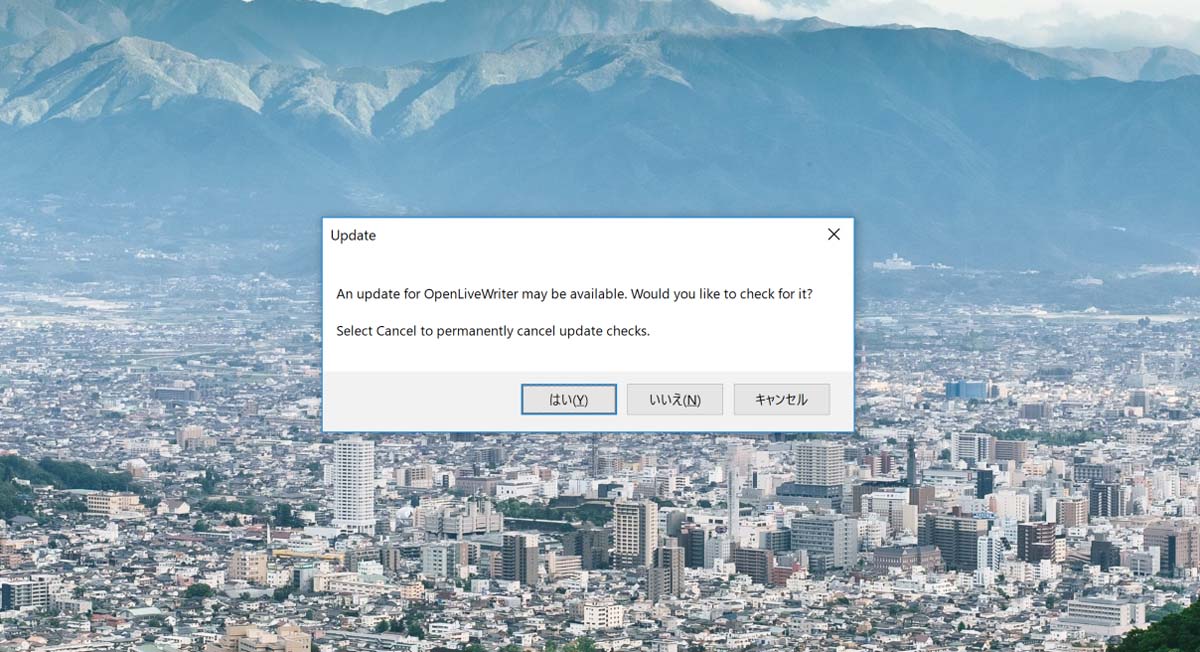
初回起動時にアップデートについて聞かれるので、「キャンセル」をクリック
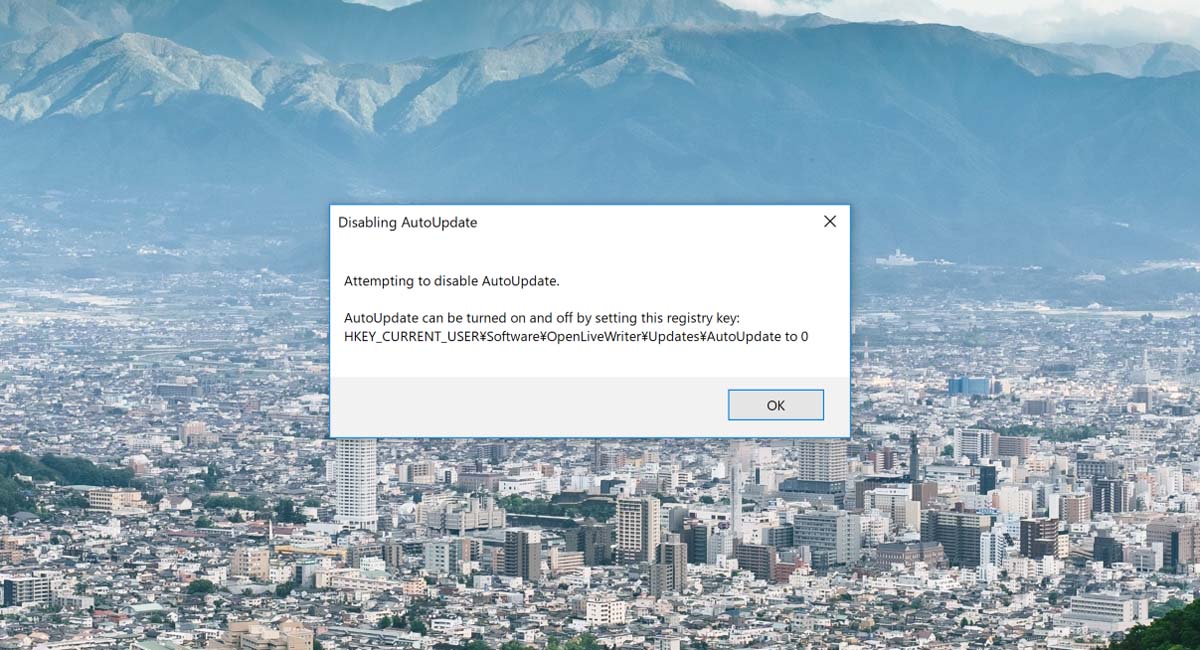
「OK」で自動アップデートはオフになります。
スポンサーリンク
まとめ
前バージョンをインストールすることでソースエディタの表示問題を一次的にですが解決する方法でした。公式では問題として挙がっているので時期バージョンでは修正されるのではないかと思います。
下書きをオフラインで書けないのは辛いけど、なんだかんだでブラウザ上のWordPressのエディタで書いた方が快適に書けるような気がしてきました。
同じタグの記事を読んでみる
RELATED POSTS
LATEST POSTS
スポンサーリンク
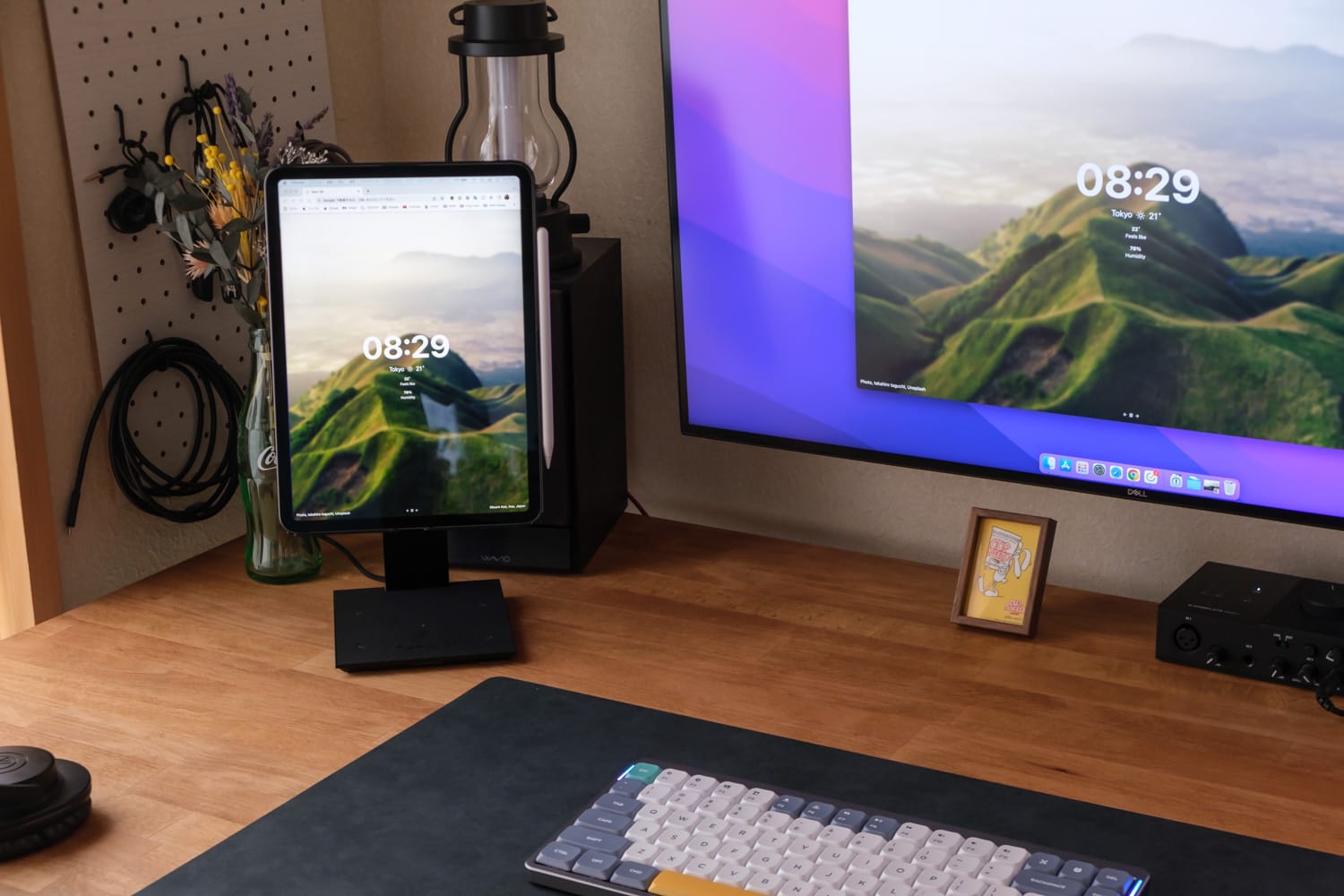
![設定を見直してSpotlight検索を高速に[iPhone/iPad]](https://www.blky.me/wp/wp-content/uploads/2018/03/spotlight-ios-eye.jpeg)